

By Nathan E. Malpass, Son Güncelleme: 16/07/2024
Çevrimiçi gizlilik dünyasında gizli mod, gizlice gezinmek isteyenler için bir sığınak görevi görür. Peki ya kendinizi gizli geçmişi kurtarmanız gereken bir durumda bulursanız? İster kaza sonucu kapanma, ister kaybolan bir web sitesi bağlantısı ya da önemli bir bilginin kaybolması nedeniyle olsun, korkmayın; sizi koruyacağız.
Bu kapsamlı kılavuzda size adım adım yol göstereceğiz. gizli tarihin nasıl kurtarılacağı, görünüşte gizlenmiş tarama verilerine ışık tutuyor. Gizli oturumlarınızın sırlarını açığa çıkarmak için bir yolculuğa çıkalım ve tarayıcı geçmişini al sonsuza dek kaybolduğunu sanıyordun.
Bölüm 1. Gizli Geçmişi Kurtarmak Mümkün mü?Bölüm 2. Mac'te Gizli Geçmiş Nasıl Kurtarılır?Bölüm 3. Windows'ta Gizli Geçmiş Nasıl Kurtarılır?Bölüm 4. iOS Cihazlarda Gizli Geçmişi Kurtarmanın En İyi YoluBölüm 5. Özet
Özel bir gezinme deneyimi sunmak için tasarlanmış bir özellik olan gizli mod, birçok kullanıcının görünüşte anlaşılması zor olan gizli geçmişi kurtarmanın mümkün olup olmadığını merak etmesine neden oldu. Geleneksel anlamda, gizli mod, cihazdaki tarama etkinliğinize dair hiçbir iz bırakmayacak şekilde özel olarak tasarlanmıştır. Bu kasıtlı tasarım kritik bir soruyu gündeme getiriyor: Gizli geçmişi kurtarabilir misiniz, eğer öyleyse, nasıl?
Bunun basit yanıtı, varsayılan olarak çoğu tarayıcının gizli geçmişi kurtarmak için yerleşik bir seçenek sunmamasıdır. Gizli pencereyi kapattığınızda, tarama verilerinin iz bırakmadan kaybolması amaçlanır. Ancak teknoloji ilerledikçe bu kısıtlamaların üstesinden gelme yöntemleri de gelişiyor.
Gelecek bölümlerde, gizli geçmişi kurtarmanıza yardımcı olabilecek potansiyel geçici çözümleri ve araçları inceleyeceğiz ve özel tarama oturumlarında kaybolan bilgileri geri almak isteyenler için bir umut ışığı sunacağız. Biz bu dijital gizemin inceliklerini araştırırken bizi izlemeye devam edin.
Gizli geçmişi kurtarmaya yönelik geleneksel yöntemler sınırlı gibi görünse de Mac kullanıcılarının keşfetmesi gereken potansiyel bir yol vardır: terminal. Gizli geçmişi kurtarma girişiminin sistem dosyalarına girmeyi gerektirdiğini ve istenmeyen sonuçlardan kaçınmak için dikkatli olunması gerektiğini lütfen unutmayın. İşte bu işlemi nasıl deneyeceğinize dair adım adım bir kılavuz:
Uygulamalar > Yardımcı Programlar > Terminal'e gidin veya yalnızca Spotlight'ı (Cmd + Space) kullanın ve başlatmak için "Terminal" yazın.
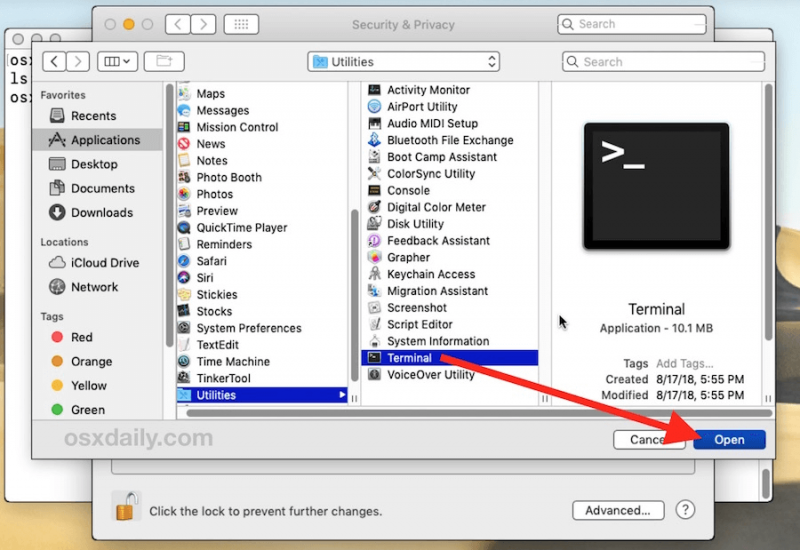
Aşağıdaki komutu Terminal'e yazın ve Enter tuşuna basın:
~/Library/Application\ Support/Google/Chrome/'u açın
Açılan pencerede "Varsayılan" klasörünü bulun ve açın. Bu klasör çeşitli kullanıcı veri dosyalarını içerir.
"Varsayılan" klasöründe "Geçmiş" ve "Son Oturum" adlı dosyaları arayın. Bu dosyalar tarama geçmişiniz hakkında bilgiler içerebilir.
Bu dosyaları TextEdit gibi bir metin düzenleyiciyi veya kod düzenleyiciyi kullanarak açın. Dosyaya sağ tıklayın, "Birlikte Aç"ı seçin ve tercih ettiğiniz düzenleyiciyi seçin.
Dosya açıldıktan sonra kayıp tarama oturumuyla ilgili terimleri aramak için arama işlevini (Cmd + F) kullanın.
Başarılı olursanız, gizli oturumunuzla ilgili URL parçacıklarını veya bilgileri bulabilirsiniz. Bu bilgiyi gerektiği gibi çıkarın ve kaydedin.
Bu yöntemin etkinliğinin değişebileceğini ve başarının garanti edilmediğini unutmamak çok önemlidir. Ayrıca, sistem dosyalarına müdahale etmek risk teşkil eder; bu nedenle dikkatli olun ve emin değilseniz profesyonel yardım almayı düşünün. Herhangi bir kurtarma yöntemini denemeden önce daima önemli verileri yedekleyin. Bir sonraki bölümde farklı tarayıcı ve işletim sistemlerindeki kullanıcılar için alternatif yaklaşımları inceleyeceğiz.
Windows'ta gizli geçmişi kurtarmak, Komut İstemi'ni kullanarak sistem dosyalarında gezinmeyi içerir. Bu sürece temkinli yaklaşmak ve başarının garanti olmadığının bilincinde olmak önemlidir. Windows'ta gizli geçmişi kurtarmayı nasıl deneyeceğinize ilişkin adım adım kılavuz:
Komut İstemi'ni yönetici ayrıcalıklarıyla açmak için Başlat menüsüne sağ tıklayın ve "Komut İstemi (Yönetici)" seçeneğini seçin.
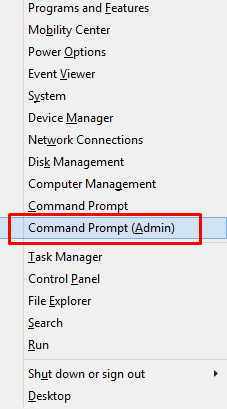
Chrome Kullanıcı Verileri klasörüne gitmek için aşağıdaki komutu kullanın:
cd %LocalAppData%\Google\Chrome\Kullanıcı Verileri\
Kullanıcı Verileri klasörüne girdikten sonra "Varsayılan" klasöre girmek için aşağıdaki komutu kullanın:
CD Varsayılanı
Varsayılan klasörde "Geçmiş" dosyasını bulun ve güvenlik için onu başka bir konuma kopyalayın:
Geçmişi kopyala C:\Yol\Giden\Yedekleme\Klasör
Bir SQLite veritabanı görüntüleyicisini indirin ve yükleyin (örneğin, SQLite için DB Tarayıcısı).
SQLite veritabanı görüntüleyicisini başlatın ve kopyalanan "Geçmiş" dosyasını açın.
İlgili bilgileri aramak için SQL sorgularını yürütün. Örneğin:
SELECT * FROM urls WHERE url LIKE '%example.com%';
Başarılı olursa, veritabanından çıkarılan ilgili verileri kaydedin.
Komut İstemi'ni kullanırken ve sistem dosyalarını değiştirirken dikkatli olmak çok önemlidir. Ayrıca, tarayıcı güvenlik önlemleri kullanıcı gizliliğini korumak için tasarlandığından, bu yöntemle başarının garanti edilmediğini unutmayın. Bu prosedürlerden rahatsızlık duyuyorsanız bir profesyonelden yardım almayı veya alternatif iyileşme yöntemlerini kullanmayı düşünün.
Bir sonraki bölümde, kullanıcıların çeşitli tarayıcılarda ve işletim sistemlerinde gizli geçmişi kurtarmak için kullanabileceği ek stratejileri ve araçları inceleyeceğiz.
İOS cihazlarda gizli geçmişi kurtarma söz konusu olduğunda, Apple'ın katı gizlilik ve güvenlik önlemleri nedeniyle seçenekler sınırlı görünebilir. Ancak iPhone 15 destekleniyor FoneDog iOS Veri Kurtarma Kayıp tarama verilerinizi kurtarmanıza yardımcı olacak kullanıcı dostu bir arayüz ve sağlam özellikler sunan güçlü bir çözüm olarak ortaya çıkıyor.
Bedava indir
Windows için
Bedava indir
Normal Mac'ler için
Bedava indir
M1, M2, M3 için
Temel Özellikler:
FoneDog iOS Veri Kurtarma ile Gizli Geçmişi Kurtarma Adımları:
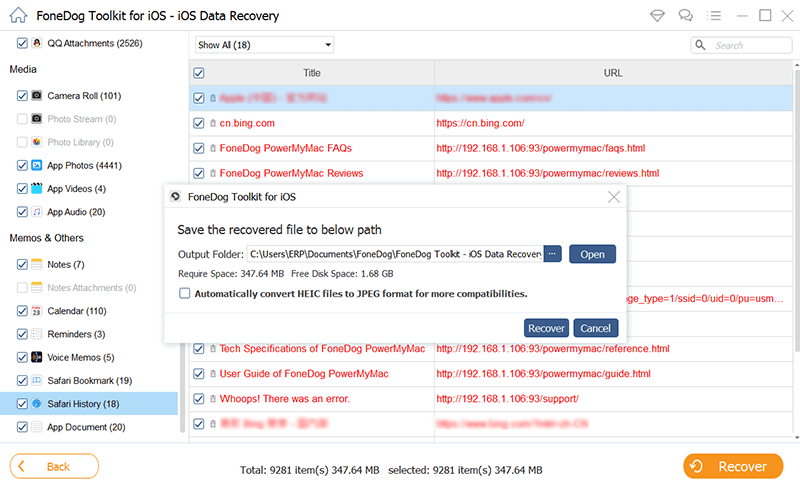
FoneDog iOS Veri Kurtarma, iOS cihazlarda gizli geçmişi kurtarmak için güvenilir ve etkili bir çözüm olarak öne çıkıyor. Sezgisel arayüzü, güçlü özelliklerle birleştiğinde, onu arayan kullanıcıların tercihi haline getiriyor. değerli tarama verilerini alın.
Diğer yöntemler iOS'ta sınırlamalarla karşılaşsa da bu araç, kayıp gizli geçmişi geri kazanmaya yönelik basit ve etkili bir yaklaşım sağlar. Olası veri kaybını önlemek için adımları dikkatlice takip etmeyi ve verilerinizi daima yedeklemeyi unutmayın.
İnsanlar ayrıca okurSilinen Veriler Gittikten Sonra iPad'de Geçmiş Nasıl Kontrol EdiliriPhone/iPad'de Tarama Geçmişini Kontrol Etmenin 3 Temel Yolu [2024 Güncellemesi]
Özel taramanın karmaşık dünyasında, gizli tarihin nasıl kurtarılacağı karmaşık bir yolculuk olarak karşımıza çıkıyor. Mac, Windows veya iOS gibi çeşitli işletim sistemlerinde kullanıcılar, gizli tarama izini ortaya çıkarma arayışlarında farklı zorluklarla ve potansiyel çözümlerle karşılaşırlar.
Mac meraklıları için Terminal, sistem dosyalarının labirentini keşfetmeye yönelik bir kanal olarak ortaya çıkıyor. Burada cesur kişi, Chrome Kullanıcı Verileri klasörüne girerek kayıp verileri kurtarmayı deneyebilir. Sistem dosyalarını değiştirmek, temel mimarinin incelikli bir şekilde anlaşılmasını gerektirdiğinden, merak ve ihtiyat arasında dikkatli bir denge her şeyden önemlidir.
Windows cephesinde, kullanıcılar Komut İstemi aracılığıyla paralel bir sefere çıkarlar. Bu güçlü araç, Chrome Kullanıcı Verileri klasörüne erişim sağlayarak anlaşılması zor gizli geçmişe potansiyel bir ağ geçidi sağlar. Ancak dijital koridorlarda bir uyarı yankılanarak kullanıcılara sistem dosyalarının karmaşıklıklarında gezinmenin doğasında var olan riskleri hatırlatıyor.
Bu arada, Apple'ın katı gizlilik önlemlerinin çoğu zaman zorlu engeller oluşturduğu iOS dünyasında, FoneDog iOS Veri Kurtarma aracı biçiminde bir umut ışığı ortaya çıkıyor. Bu kullanıcı dostu çözüm, yalnızca Apple'ın gizlilik önlemlerinin getirdiği olağan sınırlamalara meydan okumakla kalmıyor, aynı zamanda gizli geçmişi kurtarma sürecini de kolaylaştırıyor. Aracın kapsamlı özellikleri, basit bir arayüzle birleştiğinde, iPhone ve iPad'lerinde kaybolan tarama verilerini geri almak isteyenler için ilgi çekici bir anlatım sunuyor.
Ancak bu olasılıkların ortasında, gizli geçmişi kurtarma arayışına eşlik eden doğal belirsizlikleri kabul etmek çok önemlidir. Kullanıcı gizliliğine olan bağlılığın bir kanıtı olan özel tarama modlarının kasıtlı tasarımı, başarının garanti edilmediği anlamına gelir. Terminal komutları, Komut İstemi manevraları veya FoneDog gibi özel araçlar aracılığıyla olsun, her yöntem, keşif ile ilgili potansiyel risklerin anlaşılması arasında hassas bir denge gerektirir.
Sürekli gelişen teknoloji ortamında ilerlerken, gizli geçmişi kurtarma arayışı, kullanıcıları dijital gizlilik ile veri kurtarma arasındaki hassas etkileşimde gezinmeye davet ediyor. Bu yöntemler keşif için yollar sağlarken, gizli geçmişi kurtarma arayışının incelikli bir dans olduğunun farkına varılıyor; gizli izleri ortaya çıkarma arzusu ile dijital ayak izlerimizi korumak için tasarlanmış koruyucu engellerin tanınması arasında bir dans.
Hinterlassen Sie einen Kommentar
Yorumlamak
iOS Veri Kurtarma
FoneDog iOS Veri Yedekleme - iOS aygıtınızdan kayıp veya silmiş dosyaları kurtarmanıza yardım etmek için üç etkili yöntem sağlar.
Ücretsiz deneme Ücretsiz denemePopüler makaleler
/
BİLGİLENDİRİCİLANGWEILIG
/
basitKOMPLİZİERT
Vielen Dank! Merhaba, Sie die Wahl:
Excellent
Değerlendirme: 4.7 / 5 (dayalı 105 yorumlar)